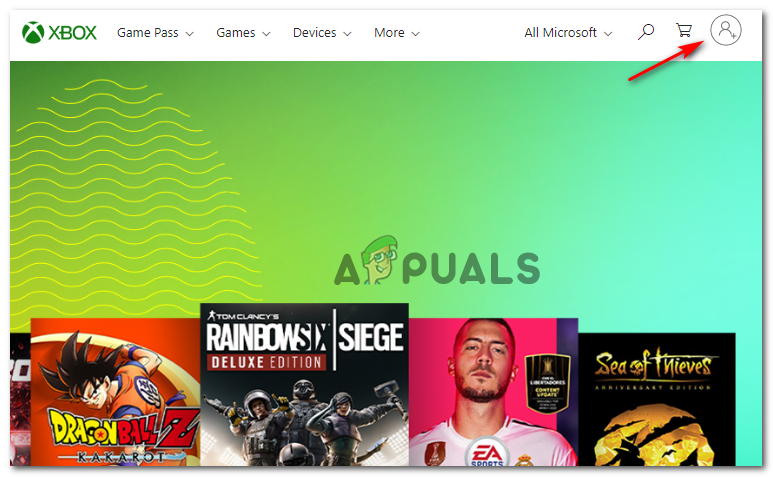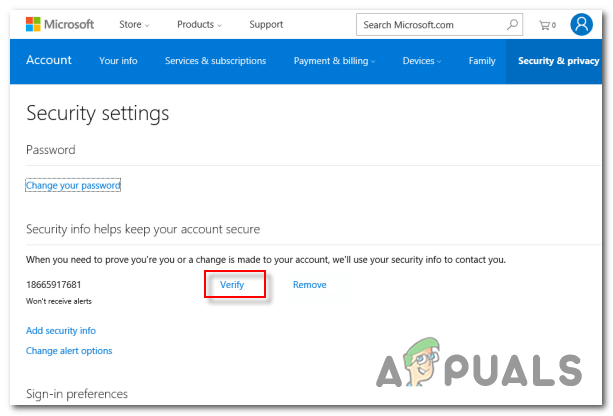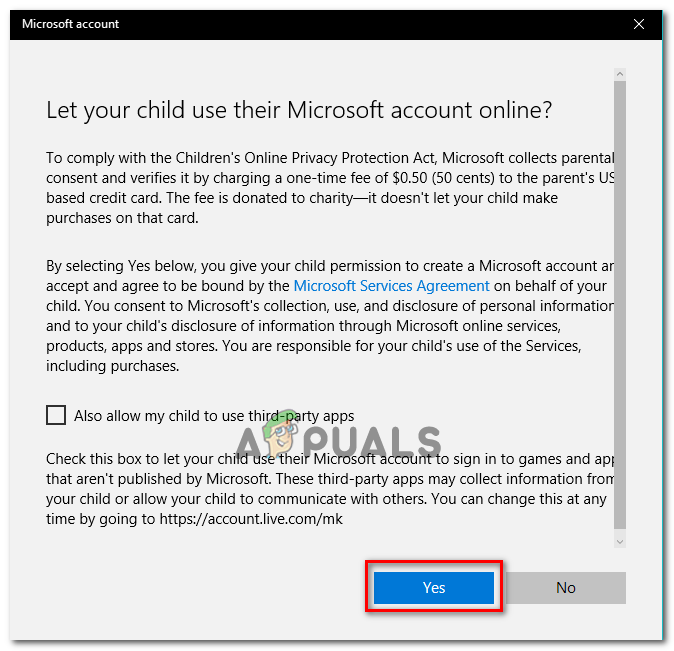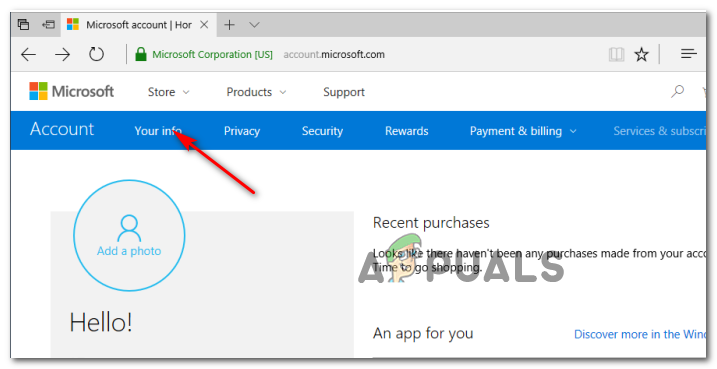Sebilangan pengguna Xbox 360 menghadapi 8015D000 dan 8015D021 semasa cuba masuk ke akaun anak Xbox Live atau ketika cuba menukar akaun Microsoft yang dilampirkan ke Xbox Live. Kod status ini boleh diterjemahkan ke ‘ Profil ini tidak dapat dimuat turun sekarang '.

Kod Ralat 8015D000 / 8015d021
Ternyata, beberapa senario yang berbeza akhirnya dapat menyebabkan kod ralat ini:
- Isu Perkhidmatan Teras Xbox Live - Seperti yang telah disahkan oleh beberapa pengguna yang terjejas, masalah ini dapat disebabkan oleh masalah dengan perkhidmatan Xbox Live. Penyelenggaraan berjadual atau serangan DDoS pada pelayan Xbox di kawasan anda mungkin menjadikan konsol anda tidak dapat mengesahkan pemilikan yang akhirnya menghasilkan kesalahan ini.
- Akaun Microsoft salah - Ternyata, anda dapat melihat ralat ini sekiranya anda cuba menandatangani dengan akaun lain (yang tidak terikat dengan akaun Xbox Live). Dalam kes ini, pastikan bahawa anda menggunakan bukti kelayakan yang betul dan sahkan bahawa anda diberi tanda nama yang betul.
- Akaun E-mel yang disekat - Sekiranya anda menggunakan akaun e-mel Outlook atau Hotmail.com ketika log masuk dengan akaun Xbox Live, ada kemungkinan Microsoft akhirnya menyekat akaun e-mel anda kerana aktiviti mencurigakan yang berkaitan dengan amalan spam. Dalam kes ini, anda boleh membuang blok sementara dengan masuk ke Xbox.com dan mengesahkan semula e-mel.
- Kehilangan persetujuan ibu bapa - Sekiranya anda melihat kod ralat ini setiap kali anda cuba log masuk dari akaun anak yang terikat dengan akaun utama anda, kemungkinan perkara ini berlaku kerana kehilangan kebenaran ibu bapa.
- Maklumat ibu bapa-anak yang bertentangan - Seperti yang telah dilaporkan oleh banyak pengguna yang terjejas, anda boleh melihat ralat ini kerana kedua-dua akaun (akaun anak dan ibu bapa) mempunyai alasan yang berbeza yang mencetuskan penapis keselamatan yang akhirnya menyekat akaun tersebut. Untuk memperbaikinya, anda perlu log masuk ke kedua-dua akaun dari peranti desktop dan memastikan Wilayah yang sama digunakan untuk kedua-duanya.
Memeriksa status Xbox Live
Sebelum anda mencuba pembaikan lain, anda harus melakukan sedikit penyelidikan untuk mengetahui sama ada ralat itu tidak di luar kawalan anda. Seperti yang dilaporkan oleh beberapa pengguna yang terjejas, masalah ini juga disebabkan oleh masalah pelayan yang menghalang konsol anda mengesahkan akaun anda - masalah pelayan yang berkaitan dengan perkhidmatan Xbox Live kemungkinan besar merupakan penyebab masalah ini.
Sekiranya perkhidmatan Xbox Live dimatikan, Microsoft tidak dapat mengesahkan akaun anda yang akhirnya menghasilkan 8015D000. Sekiranya senario ini kelihatan seperti berlaku, akses pautan ini ( di sini ) dan lihat apakah Microsoft ketika ini melaporkan sebarang masalah dengan pelayan Xbox Live.

Mengesahkan status perkhidmatan Xbox live
Sekiranya siasatan menunjukkan bahawa Microsoft memang menghadapi beberapa masalah pelayan, anda tidak mempunyai strategi pembaikan selain menunggu masalah pelayan diselesaikan oleh jurutera perisian mereka.
Namun, sekiranya siasatan tidak menunjukkan masalah, salah satu kaedah di bawah akan membantu anda menyelesaikan masalah tersebut.
Mengesahkan akaun Microsoft anda
Perlu diingat bahawa jika anda mempunyai lebih dari satu akaun Microsoft, anda mungkin menghadapi 8015D000 ralat kerana anda cuba log masuk dengan akaun yang salah. Pastikan anda cuba log masuk dengan akaun yang dihubungkan ke Xbox Live dan memasukkan e-mel dan kata laluan yang betul.
Sekiranya anda menyedari bahawa Gamertag yang salah ditampilkan (bukan yang biasa), anda mungkin menandatangani akaun Microsoft yang salah.

Menggunakan akaun Microsoft yang betul
Sekiranya anda menyiasat dan mengesahkan bahawa anda menggunakan akaun Microsoft yang betul untuk menyambung ke Xbox Live dan kata laluan dan nama pengguna betul, beralih ke kemungkinan perbaikan seterusnya di bawah.
Buka sekatan Akaun anda
Sekiranya anda menggunakan akaun Outlook.com dan Hotmail.com ketika menyambung ke Xbox Live dan bot Microsoft melihat adanya aktiviti mencurigakan yang berasal dari akaun tersebut, anda mungkin akan terkena blok sementara yang diberlakukan untuk perlindungan anda.
Ini biasanya berlaku apabila terdapat kecurigaan bahawa akaun e-mel anda digunakan untuk amalan spam - Microsoft menyimpan senarai dengan akaun e-mel yang terlibat dalam aktiviti ini dan akan menyekatnya secara aktif.
Catatan: Perlu diingat bahawa jika anda tidak terlibat dalam amalan spam secara sukarela tidak bermaksud bahawa e-mel anda tidak digunakan untuk ini tanpa anda sedari.
Untuk melihat apakah senario ini berlaku untuk senario semasa anda, ikuti arahan di bawah untuk membuka blokir akaun anda:
- Buka penyemak imbas lalai pada peranti desktop dan buka halaman Xbox.com seperti ini ( di sini ).
- Setelah masuk, klik pada Log masuk ke akaun anda ikon (sudut kanan atas).
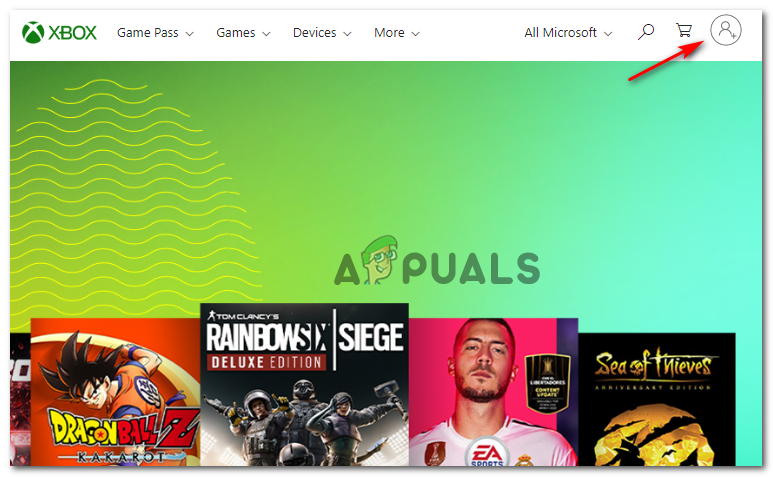
Log masuk dengan ikon akaun di Xbox.com
- Pada halaman log masuk, masukkan kelayakan yang berkaitan dengan akaun Microsoft yang anda gunakan untuk menyambung ke Xbox Live.
- Setelah berjaya menyambung, anda akan diminta untuk mengesahkan akaun e-mel anda sekiranya terdapat beberapa masalah yang belum selesai dengan akaun Microsoft anda.
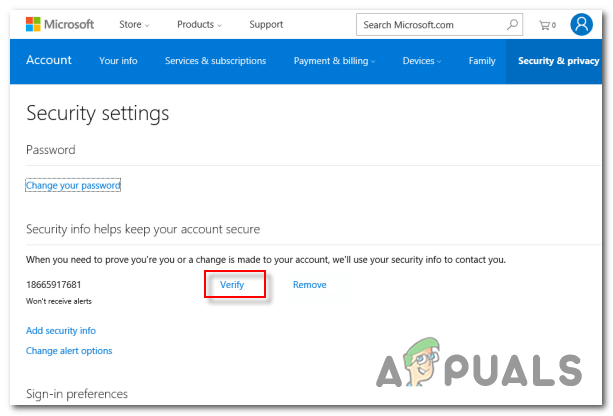
Mengesahkan akaun Microsoft anda
- Setelah anda memulakan proses pengesahan, akses kotak e-mel anda yang berkaitan dengan akaun tersebut dan klik pada pautan pengesahan untuk membuka blokir akaun anda.
- Kembali ke konsol Xbox 360 anda dan ulangi operasi yang sebelum ini menyebabkan ralat untuk melihat apakah masalahnya kini telah diperbaiki.
Sekiranya masalah yang sama masih berlaku, turunkan ke kemungkinan penyelesaian seterusnya di bawah.
Memberi Persetujuan Ibu Bapa (jika berkenaan)
Perlu diingat bahawa jika anda melihat 8015D000 atau 8015d021 ralat semasa cuba masuk ke akaun anak, kemungkinan akaun ibu bapa belum memberikan kebenaran untuk anak itu masuk ke akaun tersebut.
Tetapi ini semua bergantung pada wilayah anda - Kesatuan Eropah, Korea Selatan, dan Amerika Syarikat akan meminta anda memberikan kebenaran terlebih dahulu sebelum anda dapat mengakses akaun anak.
Sekiranya anda berada di lokasi yang memerlukan kawalan ibu bapa, ikuti arahan di bawah:
- Pada peranti desktop, akses pautan ini ( di sini ) dan log masuk dengan akaun anak.
- Setelah berjaya masuk, ikuti arahan di skrin dan log masuk ke akaun induk apabila diminta untuk berbuat demikian.
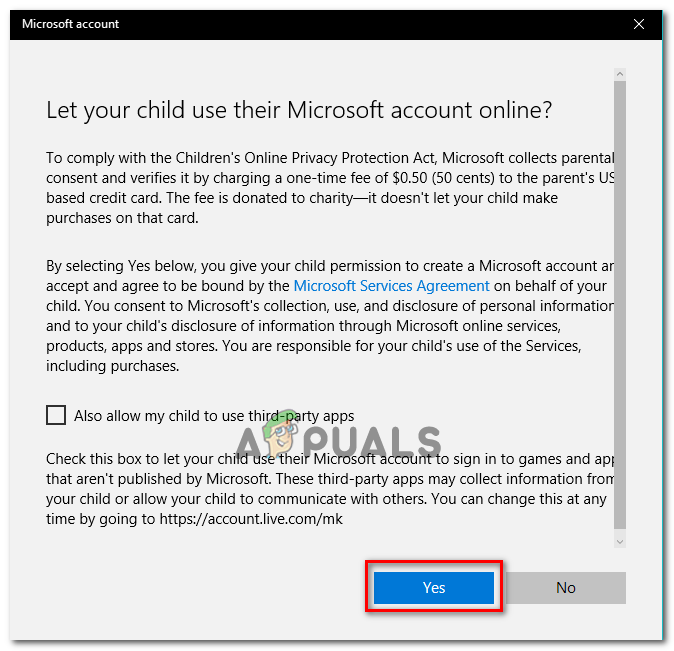
Memberi Persetujuan Ibu Bapa ke akaun anak
Catatan: Anda mungkin perlu menerima ToS dan kemudian memberikan e-tandatangan anda menggunakan nama yang sama yang disenaraikan ke akaun Microsoft anda.
- Setelah persetujuan ibu bapa diberikan, kembali ke konsol anda, reboot dan kemudian ulangi tindakan yang sebelumnya menyebabkannya 8015D000 atau 8015d021 kesilapan.
Sekiranya persetujuan ibu bapa sudah diberikan atau anda berada di lokasi yang tidak menghendaki anda melakukan ini, beralih ke kaedah seterusnya.
Menetapkan Maklumat yang sama dalam Akaun Anak dan Ibu Bapa (jika berkenaan)
Ternyata, masalah ini juga boleh berlaku jika akaun ibu bapa dan anak mengandungi maklumat yang bertentangan - Dalam kebanyakan kes, anda mungkin akan melihat 8015d021 ralat dalam kes negara yang ditetapkan berbeza pada akaun anak daripada yang ada di akaun induk.
Beberapa pengguna yang terjejas yang menghadapi masalah yang sama telah mengesahkan bahawa mereka akhirnya berjaya menyelesaikan masalah tersebut setelah log masuk ke kedua-dua akaun (anak dan ibu bapa) dan memastikan bahawa tarikh Lahir dan negara & wilayah ditetapkan dengan betul.
Berikut adalah panduan langkah demi langkah cepat yang akan membantu anda mengesahkan ini:
- Akses pautan ini ( di sini ) dari mana-mana penyemak imbas dan mulakan dengan log masuk ke akaun Microsoft ibu bapa.
- Setelah berjaya log masuk, klik Maklumat anda dan pastikan bahawa Tarikh lahir dan Negara / Wilayah ditetapkan dengan betul.
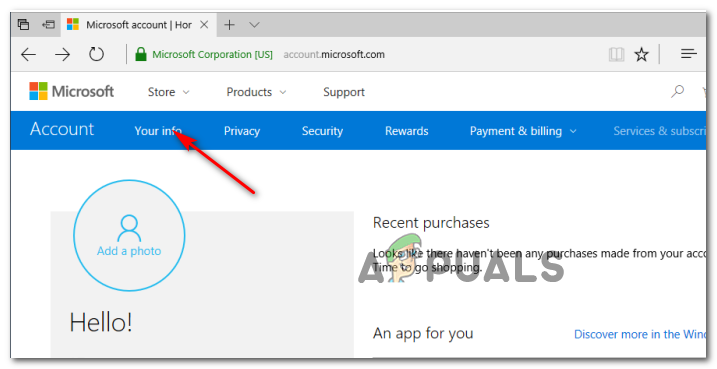
Mengakses menu tetapan Maklumat Anda
- Selepas anda membuat perubahan, klik pada Jimat dan kemudian klik Keluar butang untuk keluar dari akaun ibu bapa anda.
- Setelah anda menukar maklumat pada akaun ibu bapa anda, ulangi langkah 1 hingga 3 dengan akaun anak dan pastikan bahawa Wilayah adalah sama .
- Setelah anda melakukan ini, simpan perubahan, kemudian kembali ke konsol Xbox 360 dan ulangi tindakan yang sebelumnya disebabkan oleh mesej ralat.